華為筆記本錄屏快捷鍵介紹
方法一:
1、點(diǎn)擊打開(kāi)桌面任務(wù)欄搜索框,輸入華為控制中心,大概該功能或者是點(diǎn)擊桌面右下角控制中心圖標(biāo)打開(kāi)。
 (相關(guān)資料圖)
(相關(guān)資料圖)
2、點(diǎn)擊錄屏圖標(biāo),開(kāi)始錄制電腦屏幕。
3、點(diǎn)擊桌面上方的紅色計(jì)時(shí)按鈕,完成錄屏。
4、錄制完成后,會(huì)在桌面右下角形成視頻縮略圖,您可以通過(guò)點(diǎn)擊縮略圖瀏覽或打開(kāi)視頻位置。視頻默認(rèn)保存在 D:\Huawei Share\Screenshot 路徑下。
方法二:
1、同時(shí)按鍵盤(pán) Win+Alt+G,這樣就開(kāi)始錄屏了。
2、同時(shí)按鍵盤(pán) Win+Alt+R,或者點(diǎn)擊“停止錄制”的按鈕,這樣就停止錄屏了。
3、停止后打開(kāi)廣播文件夾就可以看到錄制的視頻。
Win11杜比音效無(wú)法開(kāi)啟解決方法
一、運(yùn)行內(nèi)置音頻疑難解答
1、按Windows+I啟動(dòng)“設(shè)置”應(yīng)用程序,單擊“系統(tǒng)”選項(xiàng)卡右側(cè)的“疑難解答”。
2、單擊“其他疑難解答。找到并單擊播放音頻疑難解答旁邊的運(yùn)行按鈕。
3、等待疑難解答程序檢測(cè)到問(wèn)題,按照屏幕上的說(shuō)明修復(fù)錯(cuò)誤。
二、更新Windows 11
1、按Windows+I啟動(dòng)“設(shè)置”應(yīng)用,然后從左側(cè)導(dǎo)航窗格中選擇“ Windows 更新”選項(xiàng)卡。
2、單擊檢查更新以?huà)呙枞魏慰捎玫妮^新版本的操作系統(tǒng)。
3、如果有可用的,請(qǐng)將它們下載并安裝到您的系統(tǒng)中,已知運(yùn)行舊版本的操作系統(tǒng)會(huì)導(dǎo)致功能出現(xiàn)問(wèn)題。
三、更新聲卡驅(qū)動(dòng)
1、按Windows+S啟動(dòng)搜索菜單,在頂部的文本字段中輸入設(shè)備管理器,然后單擊出現(xiàn)的相關(guān)搜索結(jié)果。
2、找到并雙擊聲音、視頻和游戲控制器條目,右鍵單擊它下面列出的設(shè)備,從上下文菜單中選擇更新驅(qū)動(dòng)程序。
3、從更新驅(qū)動(dòng)程序窗口的兩個(gè)選項(xiàng)中選擇自動(dòng)搜索驅(qū)動(dòng)程序。
關(guān)鍵詞: 華為電腦怎么錄屏 Win11杜比音效打不開(kāi)怎么辦 完成錄屏 中心圖標(biāo)打開(kāi)

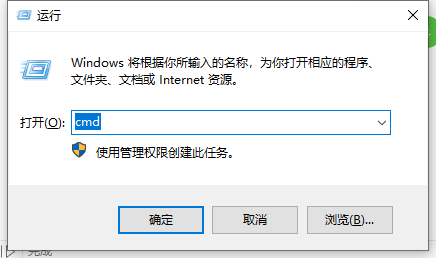



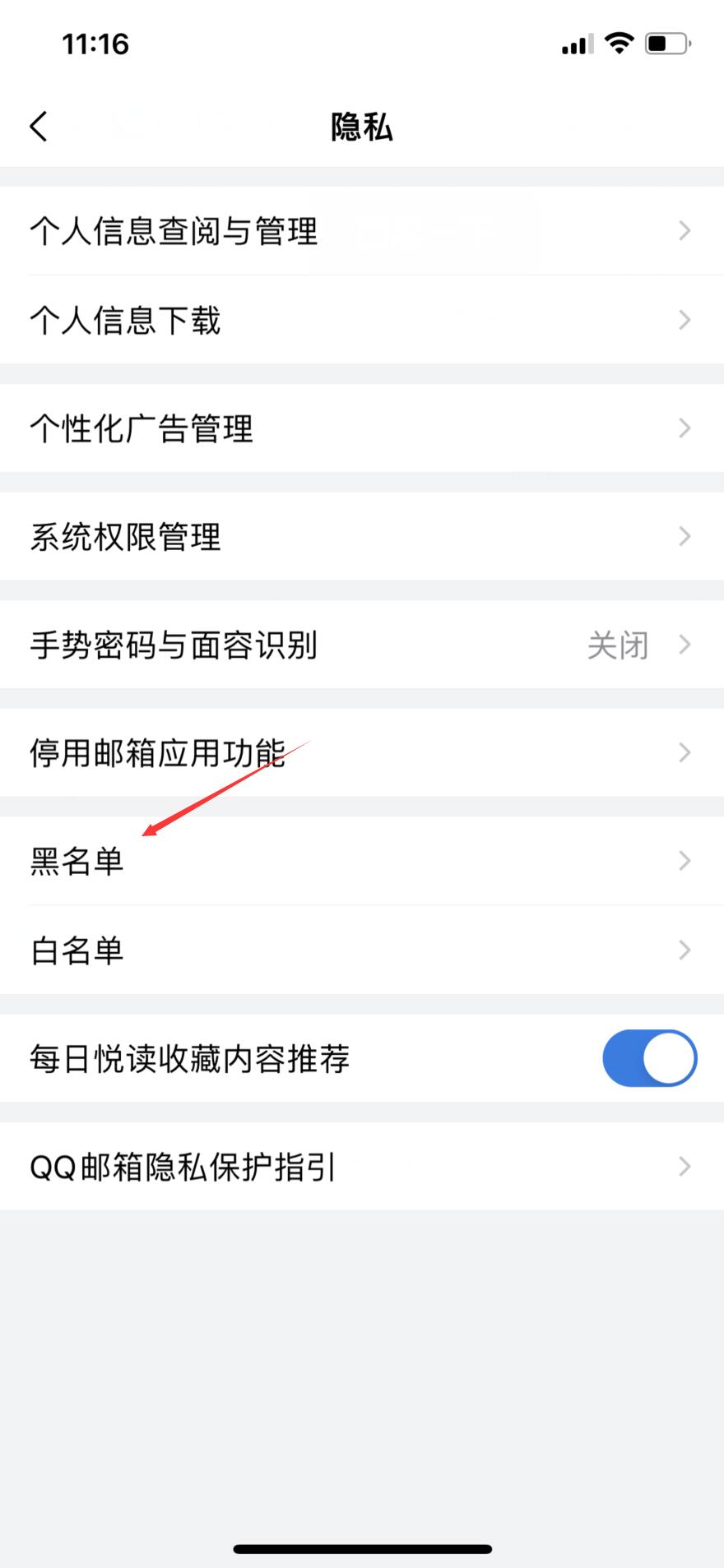














 營(yíng)業(yè)執(zhí)照公示信息
營(yíng)業(yè)執(zhí)照公示信息